Soutien
Thème du site
Le panneau Thème du site vous permet d'apporter des modifications qui affectent l'ensemble de votre site. Vous pouvez personnaliser le texte, les boutons, les images, l'arrière-plan et les widgets de navigation de votre site à partir du panneau de conception. Cela vous permet d'apporter rapidement et efficacement des changements visuels radicaux, réduisant ainsi le temps de conception et gardant le style de votre site cohérent sur toutes les pages.
CONSEIL : Les modifications que vous apportez à des widgets ou des pages spécifiques remplaceront les thèmes définis dans le panneau Thème du site. Nous vous recommandons d'abord de choisir un thème de site, puis de personnaliser les parties de votre site que vous souhaitez mettre en valeur ou avoir un aspect différent du reste.
Présentation du panneau de thème du site
Pour ouvrir le panneau Thème du site, dans le panneau latéral, cliquez sur Thème.
Lorsque le panneau Thème du site est ouvert, le canevas est automatiquement réduit à 50 % afin que l'intégralité du canevas soit visible lors du réglage des paramètres du thème du site. Si vous souhaitez revenir à l'affichage 100 % du canevas, cliquez sur le menu déroulant dans la barre supérieure et sélectionnez 100 %. La possibilité de zoomer ou dézoomer est également disponible en mode aperçu.
Texte
Cette section vous permet de contrôler le texte de votre site, tant pour le texte que pour les titres de toutes tailles (H1 à H6). La modification de la taille de la police, du style, de la couleur et d'autres modifications affectera les futurs paragraphes et autres types de texte ainsi que les widgets actuels connectés au texte du site qui n'ont pas été modifiés manuellement.
Couleurs
Les couleurs vous permettent de définir une palette de couleurs et de lier les couleurs individuelles à tout ou partie des widgets dotés de paramètres de couleur. La couleur de tout élément lié aux couleurs du thème sera automatiquement mise à jour lorsque la couleur liée est modifiée dans les paramètres des couleurs du thème. Cela vous permet d'effectuer rapidement des modifications de couleur, ce qui contribue à réduire le temps de conception et garantit la cohérence du style de votre site sur toutes les pages. Pour savoir comment configurer les couleurs du thème, voir ci-dessous.
Boutons
Cette section vous permet de définir le style des widgets des boutons principaux et secondaires de votre site. Sélectionnez l'une de nos dispositions de boutons et définissez le texte, la couleur d'arrière-plan, la bordure, l'état de survol, les coins et les styles d'ombre.
Note
- Pour masquer le bouton Retour en haut sur mobile, activez la bascule dans la section Présentation du site.
Images
Cette section vous permet de contrôler le style des widgets d'images sur votre site. Vous pouvez modifier la disposition de l'image, ajouter ou modifier le style de bordure, les coins arrondis ou les effets d'ombre.
Arrière-plans
Cette section vous permet de contrôler le style d'arrière-plan de votre site. Choisissez entre utiliser une couleur ou une image comme arrière-plan. Les changements affectent également le bureau et la tablette.
Disposition du site
Changer la mise en page de votre navigation affecte souvent le comportement de votre en-tête et parfois du reste de votre site. Si votre en-tête semble soudainement incorrect après avoir modifié la mise en page, essayez une autre mise en page.
Bibliothèque de polices
L'éditeur propose une variété de polices pour votre usage. Définissez une police de texte de thème ou choisissez de différencier votre texte en utilisant plusieurs polices différentes sur votre site.
Bibliothèque de polices
Pour voir à quoi ressemblent les polices disponibles :
- Dans le panneau latéral, cliquez sur Thème, puis sur Texte. Sélectionnez une police dans le menu déroulant Police.
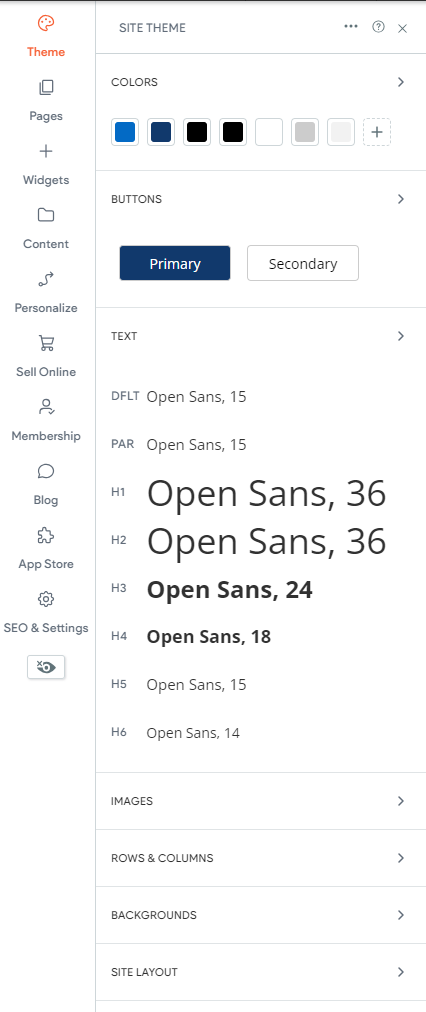

Horaires du service client
Du lundi au vendredi, de 9h à 21h (CT)
Samedi, de 9h à 18h (CT)
(Chat non disponible le samedi)
Les bureaux d'iClassPro seront fermés à l'occasion des jours fériés suivants : Nouvel An 2024 (1er janvier 2024), Vendredi Saint (29 mars 2024), Memorial Day (27 mai 2024), Jour de l'Indépendance (4 juillet 2024) Fête du Travail. (2 septembre 2024), Thanksgiving (28 et 29 novembre 2024), Noël (24 et 25 décembre 2024)
Visitez la page de support client
Couleurs du thème
Les couleurs du thème vous permettent de définir une palette de couleurs et de lier les couleurs individuelles à tout ou partie des widgets dotés de paramètres de couleur. La couleur de tout élément lié aux couleurs du thème sera automatiquement mise à jour lorsque la couleur liée est modifiée dans les paramètres des couleurs du thème. Cela vous permet d'effectuer rapidement des modifications de couleur, ce qui contribue à réduire le temps de conception et garantit la cohérence du style de votre site sur toutes les pages.
Configurer les couleurs du thème
Pour configurer les couleurs du thème :
- Dans le panneau latéral, cliquez sur Thème, puis sélectionnez la flèche à côté de Couleurs. Cliquez sur l'icône Plus à côté de Primaire ou sur le paramètre que vous devez définir. Tapez la valeur HEX ou RVB de la couleur souhaitée ou utilisez l'outil compte-gouttes pour sélectionnez une couleur.
Répétez ces étapes si nécessaire pour chaque couleur de thème. Ensuite, vous devez connecter les couleurs aux widgets de votre site.
Configurer automatiquement les couleurs du thème
Si le site ou le modèle n'a pas de couleurs déjà connectées, cela peut être fait automatiquement. Le générateur automatique de couleurs de thème analyse votre site et détecte les couleurs les plus fréquemment utilisées. Il génère une liste de couleurs parmi lesquelles sélectionner, et une fois sélectionnées, ces couleurs deviennent les couleurs de votre thème et sont connectées aux widgets de votre site.
- Dans le panneau latéral, cliquez sur Thème, puis sélectionnez la flèche en regard de Couleurs. Cliquez sur Définir les couleurs du thème. Cliquez sur Connectez-le pour moi ou je le connecterai moi-même. (Facultatif) Si vous avez sélectionné Je le connecterai moi-même, cliquez sur le bouton Plus. à côté de chaque couleur dans le panneau de conception et sélectionnez les couleurs individuellement. Sélectionnez laquelle des couleurs générées vous souhaitez utiliser. Cliquez sur Enregistrer et connecter les couleurs.
Les couleurs seront renseignées dans la section Couleurs du panneau Thème du site.







